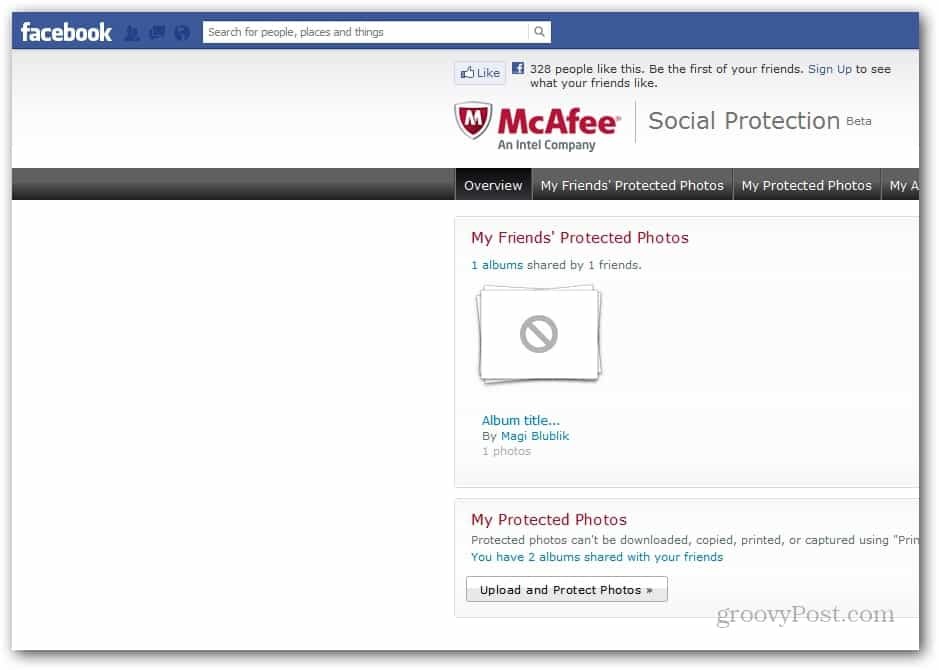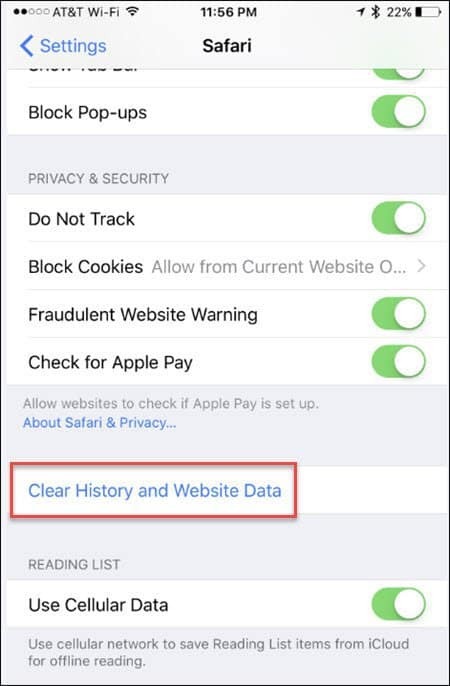Kaip padidinti "Windows 10 Defender" apsaugos nuo debesies lygį
Saugumas „Microsoft“ "Windows 10 Kūrėjai Atnaujina / / March 17, 2020
„Windows Defender“ yra įmontuota antimalware programa, sauganti kompiuterius realiu laiku. Jei esate energijos vartotojas, štai kaip galite padidinti jo apsaugos lygį.
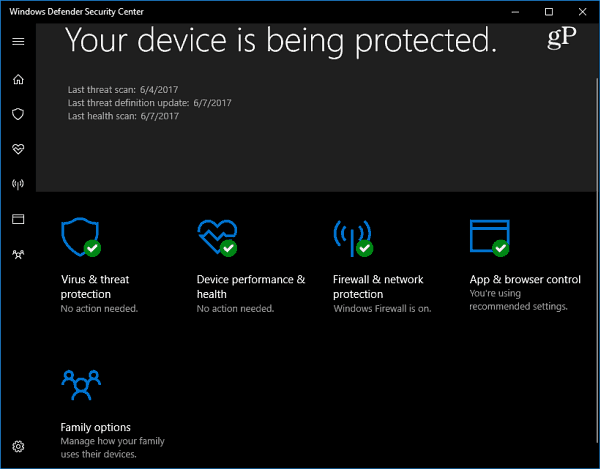
„Windows Defender“ yra numatytoji antimonware saugos programinė įranga, integruota į „Windows 10“. Tai apsaugo jūsų sistemą realiu laiku nuo visų rūšių saugumo grėsmių, tokių kaip virusai, kirminai, šaknies rinkiniai, šnipinėjimo programos ir net išpirkos programos.
Windows Defender ir toliau tobulėja kiekvieną kartą atnaujindamas „Windows 10“. Jei bėgi „Windows 10“ kūrėjų naujinimas (1703 versija) Peržiūrėkite mūsų straipsnį apie naująjį „Windows Defender“ saugos centras. Tai leidžia lengviau peržiūrėti ir valdyti „Windows 10“ įrenginio saugos apsaugą.
Nors „Windows Defender“ atlieka gana gerą darbą su numatytaisiais nustatymais, niekas nėra šimtaprocentinis efektyvumas, ir, norint pakeisti debesies lygio apsaugą, nepakenks. Pasirinkus aukštesnį apsaugos lygį, „Windows Defender“ gali aktyviau nuskaityti ir aptikti įtartinus failus.
Pastaba: Šis straipsnis yra skirtas energijos vartotojams ir patyrusiems vartotojams, kurie gali valdyti mažą gamybos aplinką. Būtina „Windows 10“ versija 1703 arba naujesnė. Prisijungsite prie „Windows 10“ įrenginio prie „Microsoft“ aktyvios apsaugos tarnyba (MAPS). Tai internetinė bendruomenė, kaupianti duomenų apie jūsų sistemoje aptiktas grėsmes. Rinkdamas telemetriją ir kartais asmeninius duomenis iš savo įrenginio, jis leidžia anksti nustatyti pažeidžiamumus ir padeda sustabdyti naujų kenkėjiškų programų infekcijų plitimą. „Microsoft“ teigia, kad visi surinkti duomenys yra laikomi konfidencialiai. Jei turite klausimų apie tai, patikrinkite „Microsoft“ privatumo pareiškimas.
Prisijunkite prie „Microsoft MAPS“ naudodamiesi grupės politika
Norint atlikti šiuos pradinius veiksmus, reikia naudoti grupės politiką, kurios nėra „Windows 10“ pagrindinėse versijose. Naudoti spartusis klavišas„Windows Key“ + R atidaryti dialogo langą Vykdyti ir tipas:gpedit.msc ir paspauskite Enter arba spustelėkite Gerai.
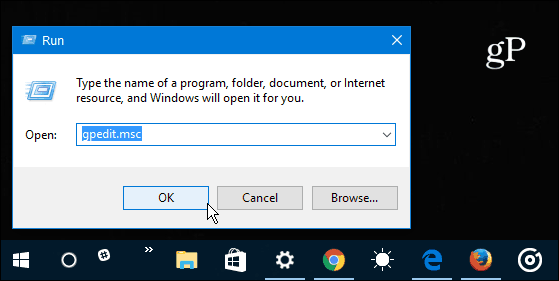
Tada eikite į šią vietą:
Kompiuterio konfigūracija> Administravimo šablonai> „Windows“ komponentai> „Windows Defender Antivirus“> ŽEMĖLAPIAI
Dukart spustelėkite Prisijunkite prie „Microsoft MAPS“ esantis dešiniajame skydelyje.
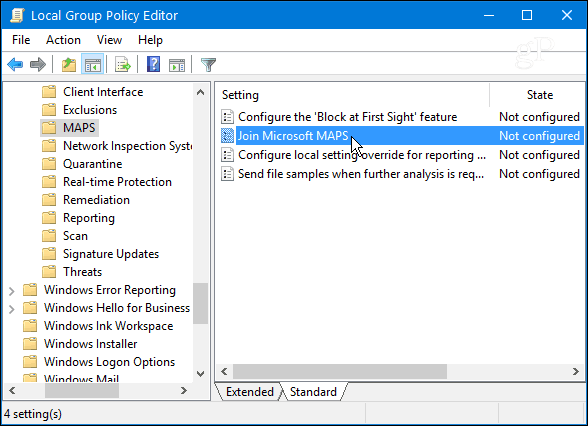
Pasirinkite Įgalinta ir dalyje Parinktys pasirinkite Išplėstiniai žemėlapiai iš išskleidžiamojo meniu ir spustelėkite Gerai.
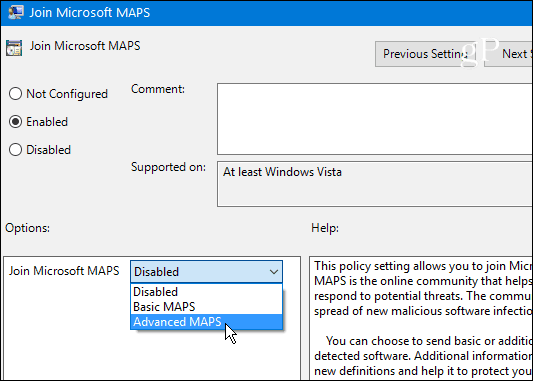
Padidinkite apsaugos nuo debesies lygį
Dabar, kai jūs įtraukėte „Windows 10“ įrenginį į programą „MAPS“, galite pakeisti „Windows Defender“ apsaugos nuo debesies lygį. Tęsdami grupės politiką, eikite šiuo keliu:
Kompiuterio konfigūracija> Administravimo šablonai> „Windows“ komponentai> „Windows Defender Antivirus“> „MpEngine“
Tada dukart spustelėkite Pasirinkite apsaugos nuo debesies lygį dešiniajame skydelyje.
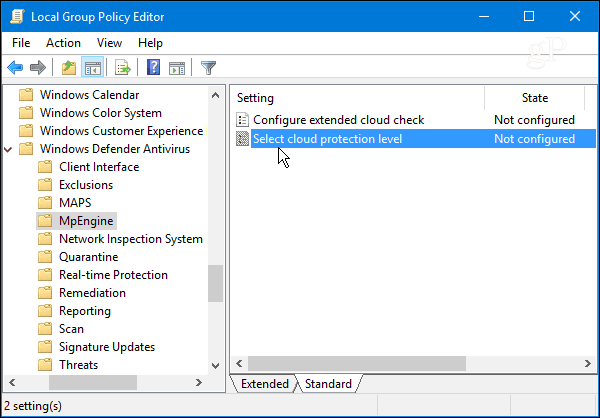
Pasirinkite Įgalinta ir skiltyje Parinktys pasirinkite Aukštas blokavimo lygis išskleidžiamajame meniu ir spustelėkite Gerai, kad uždarytumėte grupės strategiją.
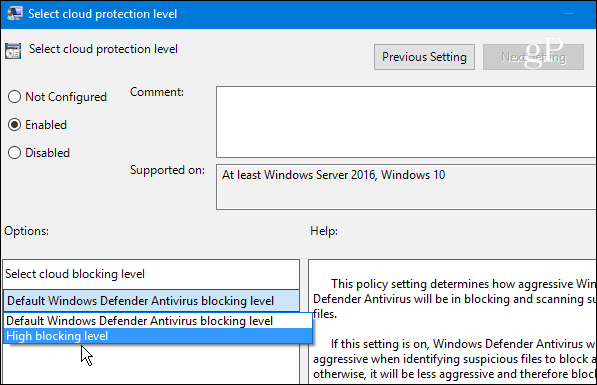
Pastaba: Pasirinkus aukšto lygio parinktį, „Windows Defender“ verčia dažniau blokuoti ir nuskaityti failus. Nors tai pagerina saugumą, tai taip pat gali sukelti klaidingų teiginių apie saugius failus, ypač tuos, kurie keičia sistemos nustatymus. Vis dėlto tuos failus galite lengvai atblokuoti eidami kartu. Tai šiek tiek daugiau darbo, bet niekas niekada nesakė, kad saugumas yra lengvas.
Jei naudojate kompiuterį su „Windows 10 Home“ ir norėtumėte padidinti „Defender“ lygį. Tačiau tai reiškia, kad turėsite apsilankyti registre ir atlikti pakeitimus. Jei esate paprastas vartotojas, greičiausiai nežiūrėsite į visus darbus ir riziką. Nepaisant to, čia yra instrukcijos, jei jus domina: Padidinkite „Windows 10 Defender“ „Windows Defender“ apsaugos nuo debesies lygį.
Ar padidinote „Windows Defender“ debesies blokavimo lygį „Windows 10 Home“ ar „Windows 10 Pro“? Papasakokite apie tai žemiau esančiuose komentaruose.